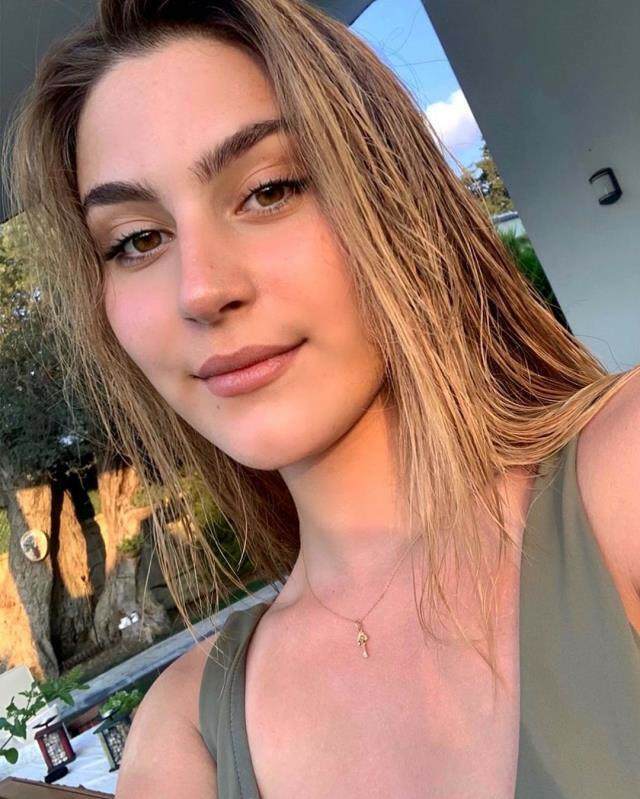Publié

Si vous craignez que NameDrop sur iOS 17 mette en danger vos coordonnées, voici comment utiliser ou désactiver la fonctionnalité.
Quand Apple a présenté son nouveau NameDrop fonctionnalité pour les contacts dans iOS 17, il a laissé de côté de nombreux détails essentiels sur son fonctionnement. Cela donnait l’impression que vous pouviez simplement agiter vos iPhones, et bam, vous êtes dans les contacts les uns des autres. Cela a suscité certaines inquiétudes chez les personnes qui ne savent pas comment cela fonctionne. Cela a également conduit de nombreux services de police bien intentionnés à avertir les parents de cette prétendue menace à la sécurité et à la vie privée. Eh bien, n'ayez crainte, mes amis. Ce n’est pas vraiment une mêlée générale. Vous avez les rênes ici, alors laissez-moi vous montrer comment utiliser ou même désactiver NameDrop sur votre iPhone.
Qu’est-ce que NameDrop en premier lieu ?
La fonctionnalité NameDrop d'Apple, introduite comme une extension d'AirDrop dans iOS 17, est comme l'équivalent numérique de
Voici comment cela fonctionne: pour lancer la soirée NameDrop, vous devez généralement faire une sorte de tango d'iPhone à iPhone, les sommets de vos appareils s'embrassant presque. Mais soyons réalistes. Ce n’est pas toujours une science précise.

Pour que NameDrop fonctionne, vos iPhones doivent presque se toucher. (Crédits images Apple, Inc.)
Parfois, si vos iPhones sont très proches les uns des autres, NameDrop peut intervenir. Ne vous inquiétez pas, cependant, la proximité doit être très proche, presque du genre: « Essayez-vous de fusionner nos téléphones dans un super iPhone? fermer. Si quelqu’un essaie de glisser son téléphone dans votre bulle personnelle, cela sera probablement assez évident.
Une fois NameDrop réveillé, votre iPhone affiche un effet de lueur et d'ondulation. Ceci est conçu pour montrer clairement que quelque chose essaie de se produire. Vous n'avez pas envie de partager? Retirez simplement votre iPhone et la partie est terminée pour NameDrop.
Comment utiliser NameDrop
Tout d’abord, NameDrop le fait dépendre d'AirDrop étant activé. Cela dit, peu importe si votre paramètre AirDrop est activé Contacts uniquement ou Tout le monde pendant 10 minutes. Tant que la fonctionnalité est activée dans Paramètres > Général > AirDrop, NameDrop fonctionnera.
Si vous êtes d’humeur à partager, vous avez deux choix: Recevoir uniquement ou Partager. Recevoir uniquement c'est comme dire: « Je prends votre numéro, mais n'allons pas trop vite. » Si vous choisissez tous les deux Recevoir uniquementCependant, tout le processus s’arrête brutalement.
Vous devez tous les deux choisir Partager pour échanger des détails. Change d'avis? Faites simplement glisser votre iPhone et c’est comme si cela ne s’était jamais produit. Vous pouvez également choisir les informations que vous partagez, ce n’est donc pas une affaire de tout ou rien. De plus, cela ne concerne que les nouveaux contacts: NameDrop n’ajoutera ni ne modifiera les détails d’une personne si elle est déjà dans votre carnet d’adresses.
Vous pouvez désactiver NameDrop
Si l’idée derrière NameDrop vous donne toujours des frissons, vous pouvez la désactiver complètement. C’est comme avoir un panneau « Ne pas déranger » pour vos coordonnées. Bien sûr, désactiver une fonctionnalité intéressante, c'est un peu comme acheter une voiture de sport et ne jamais la sortir du garage, mais vous le faites. Si vous pensez que vous pourriez subir des pressions dans une situation NameDrop, allez-y et désactivez-le maintenant.
Comment désactiver NameDrop sur votre iPhone
- Aller à Paramètres > Général.
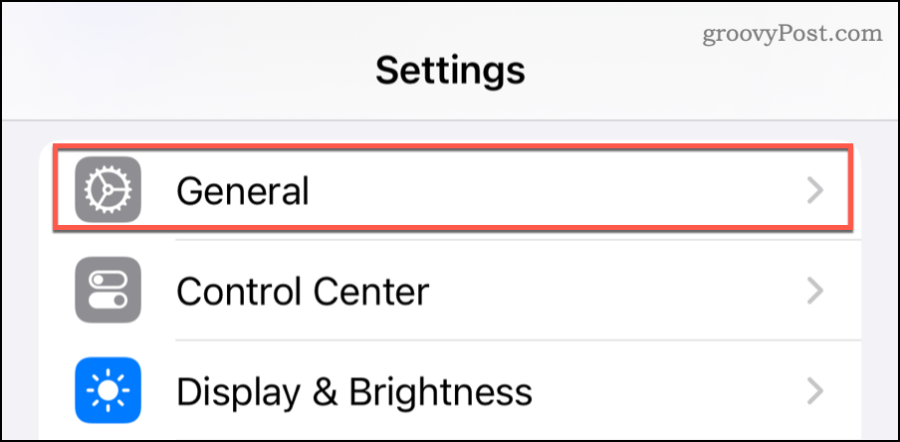
- Robinet Largage aérien.
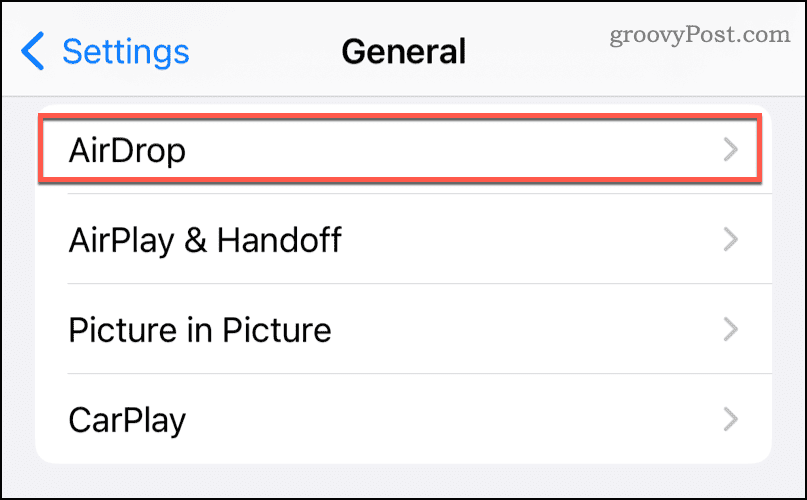
- Faites glisser le bouton à côté de Rassembler les appareils en position d'arrêt.
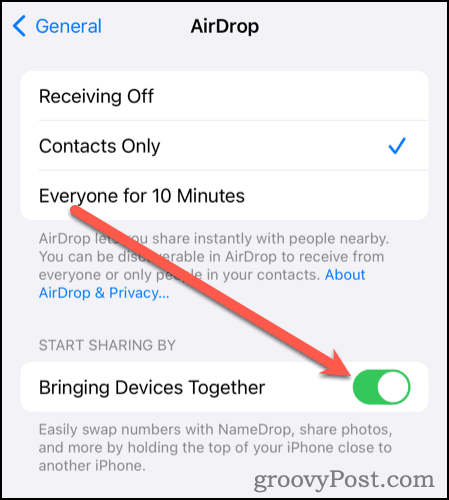
Juste un avertissement, cependant: si quelqu'un est vraiment déterminé à vous embêter et connaît son chemin sur iOS 17, ou s'ils peuvent physiquement accrocher votre téléphone, désactiver NameDrop ne sera pas votre chevalier brillant armure. Mais pour les désagréments quotidiens comme les Nellies curieuses ou les réseauteurs trop enthousiastes, désactiver NameDrop peut être votre panneau numérique « Interdit d'entrer ».
Apple, étant Apple, s'est concentré sur les éléments intéressants de NameDrop, et non sur les inconvénients potentiels. Mais bon, vous savez maintenant que des garanties sont en place pour garder vos informations aussi privées que vous le souhaitez. Joyeux NameDropping (ou pas) !
Cet article a-t-il été utile?
Génial, partagez-le :
PartagerTweeterRedditLinkedInE-mailMerci!
Merci d'avoir pris contact avec nous.
Merci d'avoir pris contact avec nous.